
Мазмұны
- Басу үшін
- Бастамас бұрын
- 2-ден 1-әдіс: Photoshop бағдарламасын жаңартыңыз
- 2-ден 2-әдіс: Файлды түрлендіру
NEF файлдары - бұл Nikon камералары жасаған RAW (өңделмеген, өңделмеген) кескіндер. RAW файлдарында камера үлгісіне қатысты ақпарат болғандықтан, әр RAW файлы әр түрлі. Бұл Photoshop бағдарламасында NEF файлын ашуда қиындықтар тудыруы мүмкін. Фотошоп камераңыздың моделін оқу үшін жаңартылуы керек. Егер сіздің Photoshop нұсқаңызды жаңарту мүмкін болмаса, сіз баламалы түрде файлды Photoshop бағдарламасының барлық нұсқаларымен жұмыс істейтін әмбебап файл түріне (DNG) түрлендіре аласыз. NEF файлдары - бұл Nikon камералары жасаған RAW (өңделмеген, өңделмеген) кескіндер. RAW файлдарында камера үлгісіне қатысты ақпарат болғандықтан, әр RAW файлы әр түрлі. Бұл Photoshop бағдарламасында NEF файлын ашуда қиындықтар тудыруы мүмкін. Фотошоп камераңыздың моделін оқу үшін жаңартылуы керек. Егер сіздің Photoshop нұсқаңызды жаңарту мүмкін болмаса, баламалы түрде файлды Photoshop бағдарламасының барлық нұсқаларымен жұмыс істейтін әмбебап файл түріне (DNG) түрлендіре аласыз.
Басу үшін
Бастамас бұрын
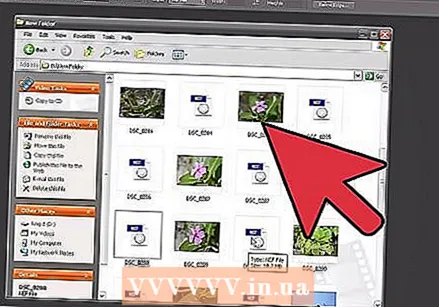 Фотосуреттерді компьютерге тасымалдау үшін Nikon Transfer бағдарламалық құралын пайдаланбаңыз. Бұл бағдарламаның ескі нұсқалары NEF файлдарын оқылмай қалуы мүмкін. Сондықтан NEF файлдарын көшіру үшін жай амалдық жүйеңізді пайдаланыңыз.
Фотосуреттерді компьютерге тасымалдау үшін Nikon Transfer бағдарламалық құралын пайдаланбаңыз. Бұл бағдарламаның ескі нұсқалары NEF файлдарын оқылмай қалуы мүмкін. Сондықтан NEF файлдарын көшіру үшін жай амалдық жүйеңізді пайдаланыңыз.
2-ден 1-әдіс: Photoshop бағдарламасын жаңартыңыз
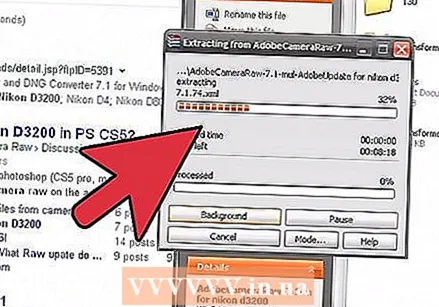 Photoshop бағдарламасын ашыңыз. NEF файлының Photoshop-та ашылмауының ең көп таралған себебі - бұл фотокамера моделінен ақпаратты оқи алмайтын ескірген Photoshop Camera Raw қосылатын модулі. Adobe бұл модульді жаңа модельдерді қолдай отырып үнемі жаңартады, бірақ сізге қондырманы қолмен жаңарту қажет болуы мүмкін.
Photoshop бағдарламасын ашыңыз. NEF файлының Photoshop-та ашылмауының ең көп таралған себебі - бұл фотокамера моделінен ақпаратты оқи алмайтын ескірген Photoshop Camera Raw қосылатын модулі. Adobe бұл модульді жаңа модельдерді қолдай отырып үнемі жаңартады, бірақ сізге қондырманы қолмен жаңарту қажет болуы мүмкін. 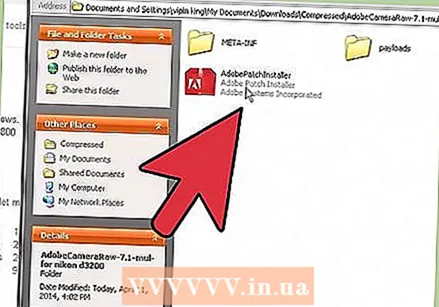 Photoshop бағдарламасының нұсқасын қараңыз. «Анықтама» мәзірін басып, «Photoshop туралы ...» таңдаңыз. Жаңа камера модельдері үшін Adobe Photoshop CS6 немесе одан кейінгі нұсқаларын пайдалану қажет.
Photoshop бағдарламасының нұсқасын қараңыз. «Анықтама» мәзірін басып, «Photoshop туралы ...» таңдаңыз. Жаңа камера модельдері үшін Adobe Photoshop CS6 немесе одан кейінгі нұсқаларын пайдалану қажет. - Егер сіз Photoshop CS5 немесе одан жоғары нұсқасын қолдансаңыз, сізге файлды түрлендіру қажет болады. Нұсқаулық үшін мына жерді басыңыз.
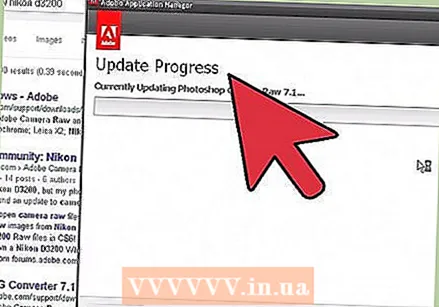 Photoshop Camera шикі плагинін жаңартыңыз. «Анықтама» мәзірін басып, «Жаңартулар ...» тармағын таңдаңыз. Тізімнен Photoshop Camera Raw қосылатын модулін таңдап, соңғы нұсқасын жүктеу үшін «Жаңарту» түймесін басыңыз.
Photoshop Camera шикі плагинін жаңартыңыз. «Анықтама» мәзірін басып, «Жаңартулар ...» тармағын таңдаңыз. Тізімнен Photoshop Camera Raw қосылатын модулін таңдап, соңғы нұсқасын жүктеу үшін «Жаңарту» түймесін басыңыз. 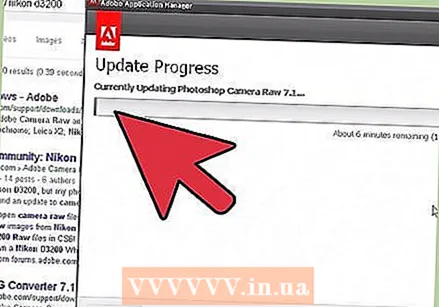 Photoshop бағдарламасын қайта іске қосыңыз. Плагинді жаңартқаннан кейін, өзгертулер күшіне енуі үшін Photoshop бағдарламасын қайта бастау қажет болады. NEF файлын ашып көріңіз.
Photoshop бағдарламасын қайта іске қосыңыз. Плагинді жаңартқаннан кейін, өзгертулер күшіне енуі үшін Photoshop бағдарламасын қайта бастау қажет болады. NEF файлын ашып көріңіз. 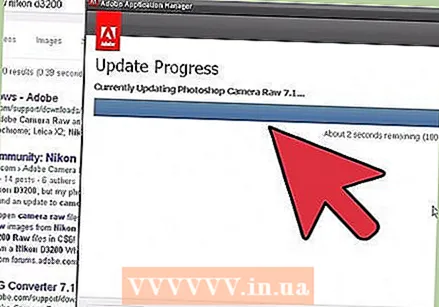 Камера моделіне қолдау көрсетілетінін тексеріңіз. Егер сіздің камераңыз мүлдем жаңа модель болса, оған әлі қосылатын модуль қолдау көрсетпеуі мүмкін. Фотошоптың қандай Nikon модельдерін қолдайтынын мына жерден тексеруге болады.
Камера моделіне қолдау көрсетілетінін тексеріңіз. Егер сіздің камераңыз мүлдем жаңа модель болса, оған әлі қосылатын модуль қолдау көрсетпеуі мүмкін. Фотошоптың қандай Nikon модельдерін қолдайтынын мына жерден тексеруге болады. - Егер сіздің камераңызға қолдау көрсетілмесе, оны фотошопта ашу үшін файлды түрлендіруіңіз керек. Нұсқауларды келесі бөлімнен қараңыз.
2-ден 2-әдіс: Файлды түрлендіру
 Файлды не үшін түрлендіру керек екенін түсініп алыңыз. NEF файлдары RAW файлының белгілі бір түрі болып табылады және олар әр Nikon моделі үшін әр түрлі. Photoshop бағдарламасында NEF файлын ашу үшін бағдарлама Photoshop Camera Raw қосылатын модулінің ең соңғы нұсқасын қажет етеді. Photoshop CS5 немесе одан жоғары нұсқасында сіз сол қосылатын модульдің соңғы нұсқасына кіре алмайсыз, сондықтан жалғыз шешім файлды түрлендіру болып табылады.
Файлды не үшін түрлендіру керек екенін түсініп алыңыз. NEF файлдары RAW файлының белгілі бір түрі болып табылады және олар әр Nikon моделі үшін әр түрлі. Photoshop бағдарламасында NEF файлын ашу үшін бағдарлама Photoshop Camera Raw қосылатын модулінің ең соңғы нұсқасын қажет етеді. Photoshop CS5 немесе одан жоғары нұсқасында сіз сол қосылатын модульдің соңғы нұсқасына кіре алмайсыз, сондықтан жалғыз шешім файлды түрлендіру болып табылады. - Сіз өзіңіздің файлыңызды DNG-ге (Digital Negative Gallery), Photoshop-тың кез-келген нұсқасын аша алатын файл түріне ауыстырғыңыз келеді.
- Егер сізде Photoshop-тың соңғы нұсқасы болса да, бірақ плагин сіздің жаңа камера моделіңізді қолдамаса да, сіз файлды түрлендіруге тура келеді.
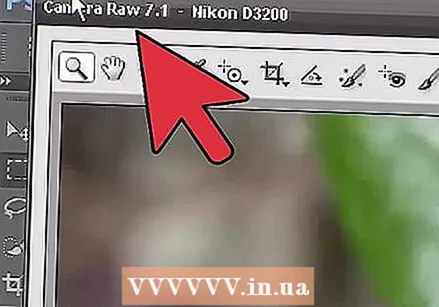 Adobe DNG конвертерін жүктеңіз. Бұл Windows пен OS X үшін қол жетімді ақысыз бағдарлама, оны мына жерден жүктеуге болады.
Adobe DNG конвертерін жүктеңіз. Бұл Windows пен OS X үшін қол жетімді ақысыз бағдарлама, оны мына жерден жүктеуге болады. - Жүктеуден кейін бағдарламаны компьютерге орнату үшін орнатушыны іске қосыңыз.
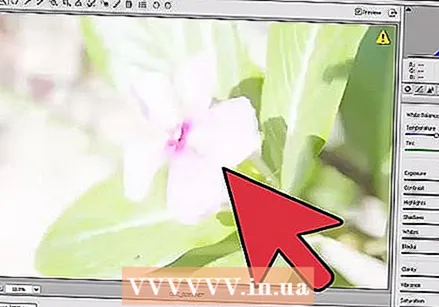 Бағдарламаны бастаңыз. Орнатқаннан кейін Adobe DNG конвертерін іске қосыңыз.
Бағдарламаны бастаңыз. Орнатқаннан кейін Adobe DNG конвертерін іске қосыңыз.  Түрлендіргіңіз келетін файлдарды таңдаңыз. Түрлендіргіңіз келетін кескіндерді таңдау үшін бірінші бөлімдегі Қалтаны таңдау ... түймесін басыңыз.
Түрлендіргіңіз келетін файлдарды таңдаңыз. Түрлендіргіңіз келетін кескіндерді таңдау үшін бірінші бөлімдегі Қалтаны таңдау ... түймесін басыңыз. - Сіз жеке суреттерді емес, тек суреттері бар қалталарды таңдай аласыз.
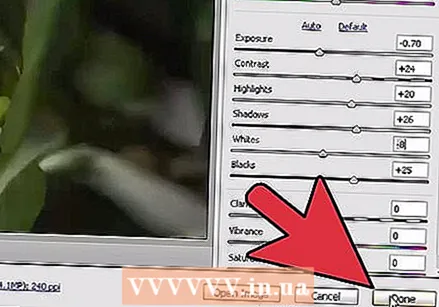 Түрлендірілген кескіндерді сақтайтын орынды таңдаңыз. Әдепкі параметр - олар түпнұсқа кескіндермен бірдей жерде сақталады.
Түрлендірілген кескіндерді сақтайтын орынды таңдаңыз. Әдепкі параметр - олар түпнұсқа кескіндермен бірдей жерде сақталады. 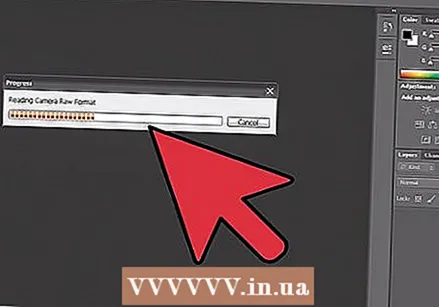 Сурет атауларын орнатыңыз. Үшінші бөлімде сіз түрлендірілген суреттерге не ат қоюды қоя аласыз. Әдепкі бойынша, файлдар бірдей атауды сақтайды, бірақ кеңейтумен .dng.
Сурет атауларын орнатыңыз. Үшінші бөлімде сіз түрлендірілген суреттерге не ат қоюды қоя аласыз. Әдепкі бойынша, файлдар бірдей атауды сақтайды, бірақ кеңейтумен .dng.  Өзіңіздің үйлесімділік параметрлеріңізді орнатыңыз. Көп жағдайда сіз бұл параметрлерді әдепкі бойынша қалдыра аласыз, бірақ егер сіз суретті Photoshop бағдарламасының ескі нұсқасында ашуға түрлендіргіңіз келсе, Реттеуді реттеңіз ... түймесін басып, ашылмалы тізімнен сәйкес нұсқаны таңдай аласыз. үйлесімділік мәзірі.
Өзіңіздің үйлесімділік параметрлеріңізді орнатыңыз. Көп жағдайда сіз бұл параметрлерді әдепкі бойынша қалдыра аласыз, бірақ егер сіз суретті Photoshop бағдарламасының ескі нұсқасында ашуға түрлендіргіңіз келсе, Реттеуді реттеңіз ... түймесін басып, ашылмалы тізімнен сәйкес нұсқаны таңдай аласыз. үйлесімділік мәзірі. - Егер сіз NEF файлының түпнұсқасын DNG файлына салғыңыз келсе, оны теңшелімдер мәзірінен таңдауға болады. Бұл үлкен DNG файлын шығарады, бірақ артықшылығы - қажет болған жағдайда NEF файлын кейінірек алуға болады.
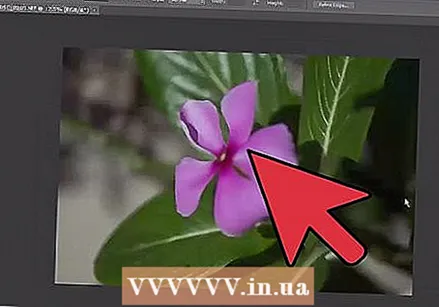 Түрлендіруді бастаңыз. Егер сіздің параметрлеріңіз дұрыс болса, файлдарды түрлендіруді бастау үшін Түрлендіру батырмасын басыңыз. Бұл біраз уақытты алуы мүмкін, әсіресе көптеген файлдарды бірден түрлендіргіңіз келсе.
Түрлендіруді бастаңыз. Егер сіздің параметрлеріңіз дұрыс болса, файлдарды түрлендіруді бастау үшін Түрлендіру батырмасын басыңыз. Бұл біраз уақытты алуы мүмкін, әсіресе көптеген файлдарды бірден түрлендіргіңіз келсе.



